
Bất kỳ ai có quyền truy cập vật lý vào PlayStation 4 của bạn đều có thể lấy bộ điều khiển, bật nó lên và bắt đầu chơi – ít nhất là theo mặc định. Bạn có thể hạn chế quyền truy cập vào PlayStation 4 của mình để mọi người không thể chơi trò chơi của bạn, xáo trộn các tệp đã lưu của bạn và mua hàng trực tuyến mà không có sự cho phép của bạn.
Chỉ bật khóa bằng mật mã thôi là chưa đủ. Bạn cũng sẽ muốn ngăn mọi người tạo hồ sơ mới bằng tính năng kiểm soát của phụ huynh được tích hợp sẵn hoặc mọi người có thể sử dụng PlayStation 4 của bạn bằng cách tạo hồ sơ mới khi họ bật tính năng này.
Cách hạn chế quyền truy cập vào hồ sơ của bạn
Bạn có thể đặt mật mã ngăn mọi người đăng nhập vào hồ sơ PlayStation 4 của mình. Để làm như vậy, trước tiên hãy đăng nhập vào PlayStation 4 của bạn bằng hồ sơ đó. Nhấn nút “Lên” trên màn hình chính để truy cập hàng biểu tượng trên đầu màn hình, chọn “Cài đặt” và nhấn nút “X”.

Cuộn xuống trên màn hình Cài đặt và chọn “Người dùng”.
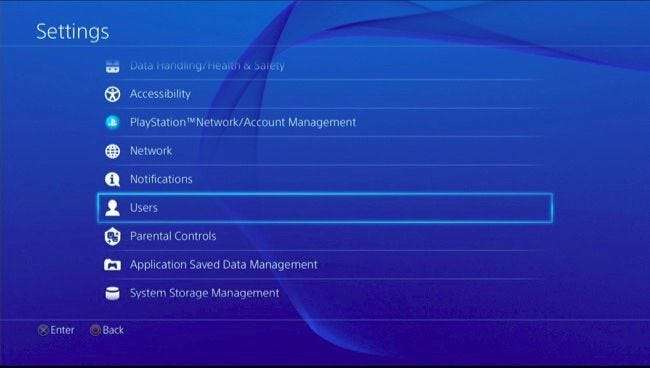
Chọn tùy chọn “Cài đặt đăng nhập” trên màn hình Người dùng.
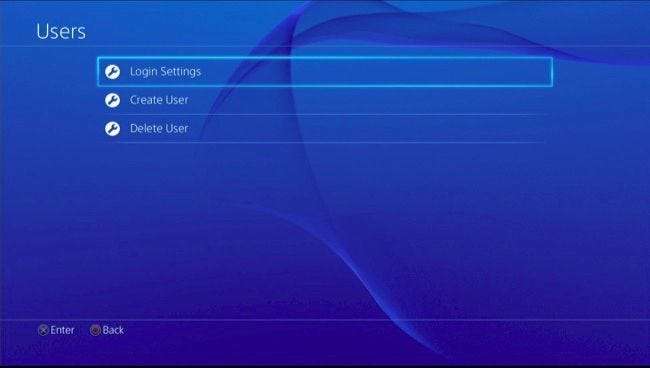
Bạn sẽ thấy tùy chọn “Đăng nhập tự động vào PS4” trên màn hình Cài đặt đăng nhập. Tùy chọn này sẽ không bỏ qua mật mã nếu bạn chọn bật nó. Nếu bạn bật tùy chọn này và đặt mật mã, PS4 của bạn sẽ tự động cố gắng đăng nhập và yêu cầu mật mã của bạn mỗi khi bạn bật nguồn.
Chọn “Quản lý mật mã” trên màn hình này.
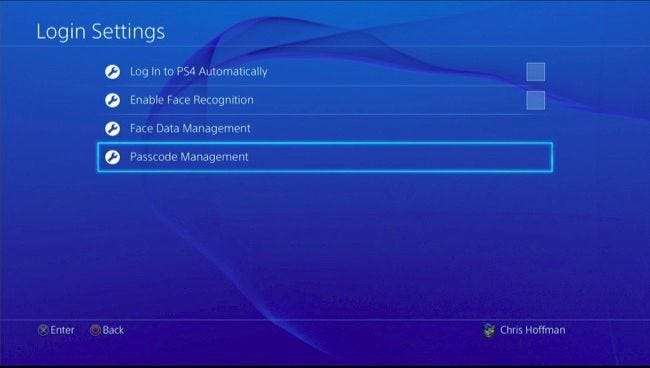
Nếu bạn chưa tạo mật mã, bạn sẽ được nhắc tạo một mật mã. Mật mã là mã số có bốn chữ số. Bạn nhập chúng bằng các nút Left, Up, Right, Down, R1, R2, L1, L2, Triangle và Square. Điều này cho phép bạn nhanh chóng nhập mật mã của mình bằng bốn lần nhấn nút khi bạn bật PlayStation 4.
Nhập mật mã của bạn hai lần để xác nhận rằng bạn đã nhập chính xác. Sau khi đặt mật mã, bạn sẽ phải nhập mật mã mỗi lần đăng nhập vào PlayStation 4. Bạn có thể thay đổi hoặc xóa mật mã bằng cách đi tới Cài đặt> Cài đặt đăng nhập> Quản lý mật mã và chọn “Thay đổi mật mã” hoặc “Xóa. ”
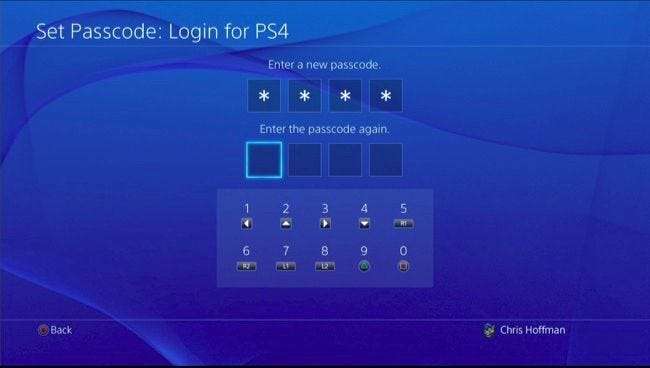
Nếu bạn có nhiều tài khoản người dùng trên PS4, bạn sẽ phải đăng nhập bằng từng tài khoản và đặt mật mã cho từng hồ sơ riêng biệt để hạn chế quyền truy cập. Nhấn và giữ nút “PlayStation” trên bộ điều khiển và chọn “Chuyển đổi người dùng” để nhanh chóng chuyển đổi tài khoản người dùng và đặt mật mã cho từng người dùng.
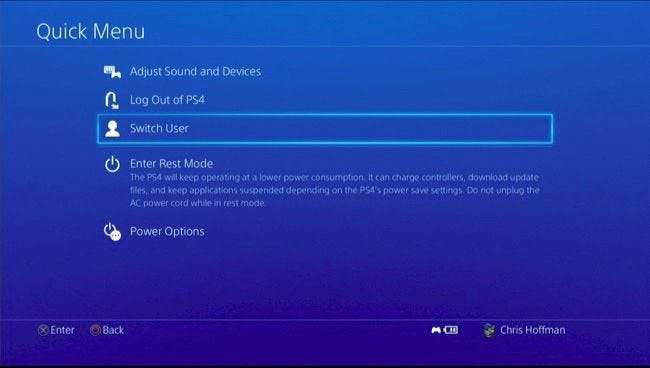
Cách hạn chế quyền truy cập của khách
Ngay cả sau khi bạn hạn chế quyền truy cập vào hồ sơ người dùng của mình bằng mật mã, bất kỳ ai có quyền truy cập vật lý vào PS4 đều có thể bật nguồn và tạo hồ sơ mới từ màn hình đăng nhập để bắt đầu chơi. Nếu không muốn trẻ em hoặc bạn cùng phòng làm phiền PlayStation 4, bạn có thể ngăn khách truy cập vào nó và đảm bảo chỉ những hồ sơ người dùng mà bạn đã thêm mới có thể sử dụng PS4.
Điều này được thực hiện thông qua việc sử dụng tính năng kiểm soát của phụ huynh trên PlayStation 4. Đi tới màn hình Cài đặt của PS4 và chọn “Quyền kiểm soát của phụ huynh” để truy cập các cài đặt này.
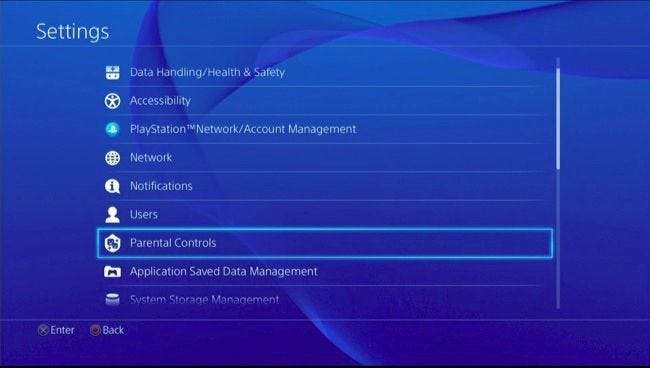
Chọn “Hạn chế sử dụng các tính năng của PS4”. Bạn sẽ phải nhập mã PIN kiểm soát của phụ huynh. Nếu bạn chưa đặt mã PIN, bạn sẽ cần nhập mã PIN mặc định, là 0000.
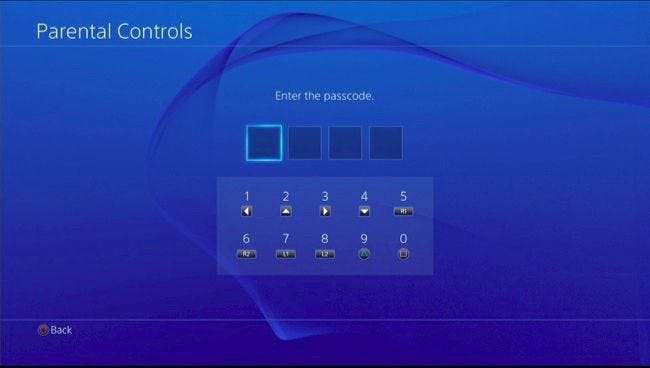
Tìm tùy chọn “Chọn [New User] và Đăng nhập vào PS4” và đặt nó thành “Không cho phép”. nếu ai đó cố gắng thêm người dùng mới và đăng nhập vào PS4 từ màn hình đăng nhập, họ sẽ cần biết mã PIN kiểm soát của phụ huynh của bạn.
Sau khi có, bạn sẽ muốn đặt mã PIN mạnh hơn mặc định 0000. Chọn “Thay đổi mật mã” tại đây để đặt mã PIN. Mã PIN này tách biệt với mật mã của hồ sơ người dùng của bạn, nhưng chúng đều có bốn chữ số. Bạn có thể đặt cả mật mã và mã PIN kiểm soát của phụ huynh thành các mã gồm bốn chữ số giống nhau để ghi nhớ chúng dễ dàng hơn.
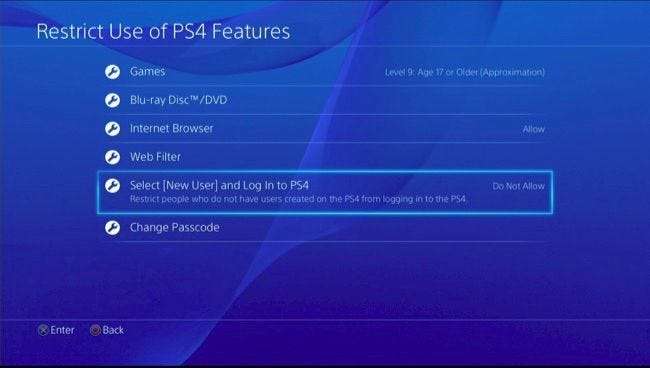
Hãy chắc chắn đăng xuất hoặc đặt PS4 của bạn ở Chế độ nghỉ ngơi
Nếu bạn thực sự muốn đảm bảo không ai sử dụng PlayStation 4 mà không có sự cho phép của bạn, hãy nhớ đăng xuất khỏi PS4, đặt nó ở chế độ nghỉ hoặc thậm chí tắt nguồn khi bạn đã hoàn tất. Nếu bạn rời khỏi PS4 và để nó ở trạng thái đăng nhập – hoặc chỉ tắt TV mà không đặt PS4 ở chế độ ngủ – nó sẽ vẫn được đăng nhập và bất kỳ ai cũng có thể cầm bộ điều khiển của bạn lên và bắt đầu chơi.
Để đăng xuất khỏi PS4 hoặc chuyển sang chế độ ngủ khi bạn hoàn tất, hãy giữ nút “PlayStation” trên bộ điều khiển rồi chọn các tùy chọn “Đăng xuất PS4” hoặc “Vào Chế độ nghỉ ngơi” trên menu này. Bạn cũng có thể nhấn nút Nguồn trên chính PS4.
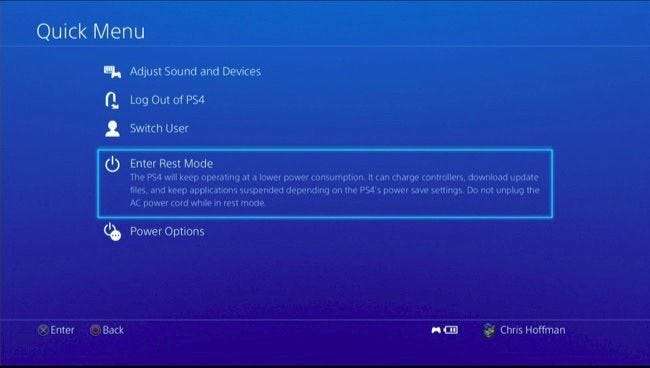
Khi PS4 của bạn tự động chuyển sang chế độ ngủ, nó sẽ đăng xuất bạn và người tiếp theo khởi động nó sẽ phải nhập mật mã. Bạn có thể điều chỉnh khoảng thời gian PS4 đợi trước khi chuyển sang chế độ ngủ bằng cách đi tới Cài đặt> Cài đặt tiết kiệm điện> Đặt thời gian cho đến khi PS4 tắt. Theo mặc định, nó sẽ tự tắt sau một giờ nếu đang chơi trò chơi hoặc trên màn hình chính hoặc sau bốn giờ nếu đang phát phương tiện, chẳng hạn như truyền trực tuyến Netflix.
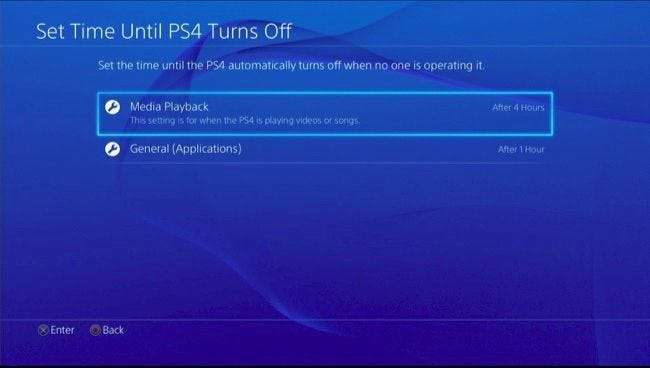
Chắc chắn, mã PIN gồm bốn chữ số không an toàn bằng mật khẩu dài hơn, nhưng điều đó làm cho nó thuận tiện hơn. Đó là một giải pháp tốt để ngăn mọi người chơi PS4 mà không có sự cho phép của bạn và bạn có thể nhập mật mã của mình bằng bốn lần nhấn nút nhanh khi bạn muốn chơi.







